

By バーノン・ロデリック, Last updated: December 25, 2017
「iTunesのバックアップがどこに保存されているか知っていますか?私はiPodと呼ばれて以来、iPhoneを使い続けていました。私は自分の携帯電話のバックアップを取っているのですか?私は本当に知っていませんが、それについて聞いて、好奇心を持っています。それを見つけても、それほど厳しいものではありませんでした。実際にiPhoneのバックアップを取っているかどうかは疑問です。
パート1。 iTunesの紹介パート2。 FoneDog iOSデータ復元を使用してiTunesバックアップを検索パート3。 ビデオガイド:iTunesバックアップから失われたデータを復元する方法
iTunes 1月の9、2001以来、市場に出回っています。つまり、16の周りにあり、来年の早い時期には17をほとんど経験しています。 iTunesは主な目的がiPhone用のサポートプログラムでリリースされましたが、前述のユーザーのように、すべてのiOSデバイスのサポートとして完全に記述することができます。 今日、ほとんどのiOSデバイスは自給自足であり、iTunesはもちろんのこと、コンピュータやラップトップにほとんど接続する必要はありませんが、iTunesを接続して使用することは、iOSデバイスの使用を最大限にする最善の方法ですお客様の意見がどんなものであれ、お客様のデバイスの使用を手助けするための無料のプログラムを放棄するのは難しいです。
さて、知りませんでしたユーザーには、iTunesを使用してiPhoneをコンピュータまたはノートパソコンに接続するたびに、一緒に同期するには時間がかかります。 同期しているときはどうなりますか? つまり、iTunesが実際にバックアップを作成するのですが、同時に、iTunesのバックアップを手動で作成することもできます。 iPhoneを接続すると、コンピュータやラップトップでiTunesが検出されるとすぐに、携帯電話の名前がサイドバーに表示されるとすぐに[概要]タブをクリックできます。 バックアップファイルをかなり更新できる「今すぐバックアップする」ボタンがあります。
iTunesを使用して復元するには、「今すぐバックアップ」ボタンの横の右側に「バックアップの復元」があります。 お客様はそれを単にクリックするだけで、新しいデバイス上に表示されます。 ただし、新しいiOSデバイスを使用していて、iTunesのバックアップにアクセスした場合は、新しいデバイスに関する新しい情報は削除されます。 だから、これはいくつかの人々のための最良の選択肢ではないかもしれません。 現在のところ、iTunesを使用して復元する特定のバックアップを選択して選択する方法はありません。
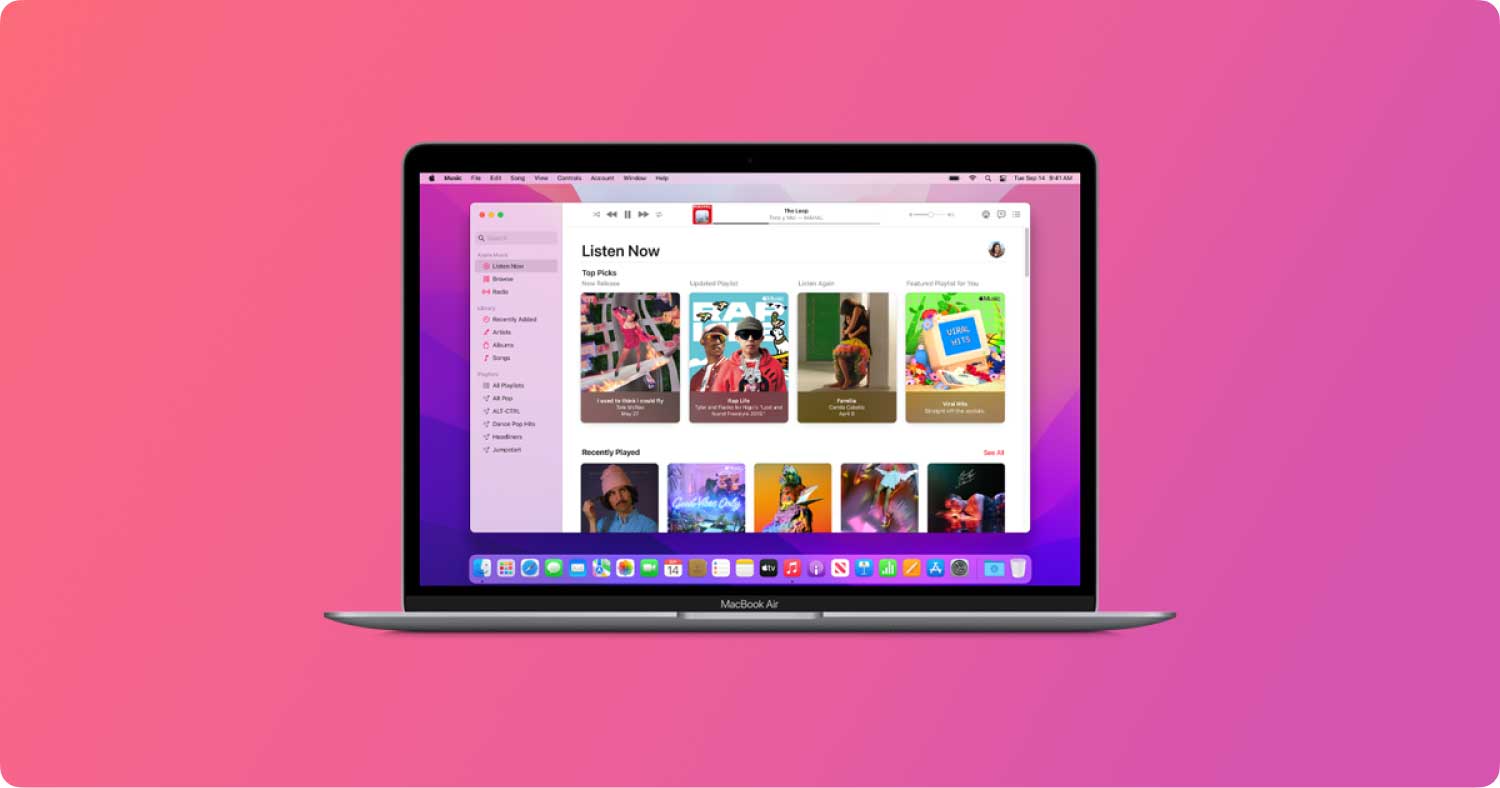 iTunesバックアップの保存場所
iTunesバックアップの保存場所
これが、Fonedog iOS Data Recoveryがお手伝いできるところです。 FoneDog iOSデータ復元 通常は、携帯電話の仮想メモリにアクセスして削除されたメッセージを回復するのに役立つアプリです。 多くの人がわからないように、削除ボタンを押すか、エラーのためにファイルが削除されても、それは当社のiPhoneから完全に削除されません。 2つの可能性のあるシナリオが登場する前に、削除されたデータは電話機の仮想メモリに無意識に浮かび上がってしまい、アクセスする方法はありません。 当社の携帯電話から100%が削除された唯一の時間は、データが占有している仮想メモリがアクセスしやすく、最近のデータに必要な場合です。 もう1つの方法は、クリーニングアプリケーションまたはプログラムによってコマンドが与えられたためにデータが削除されることです。 いずれの場合でも、FoneDog iOS Data Recoveryが両方のケースが発生する前にデータにアクセスできる場合は、情報を回復できるはずです。
しかし今のところ、お客様はお客様のiTunesバックアップにアクセスすることにもっと関心を持っています。お客様はそれをどのように進めることができますか?また、FoneDog iOS Data Recoveryはその問題を解決するのに役立ちます。 次の手順に従うだけで問題はありません。
お客様のiTunesを持っているコンピュータまたはラップトップにFoneDog iOS Data Recoveryをダウンロードしてインストールしてください。 これがお客様のバックアップを保存しているのと同じiTunesであることを確認してください。そうでなければ、そのコンピュータまたはラップトップにFonedog iOS Data Recoveryをインストールする必要があります。 プログラムを実行すると、サイドバーに4つのオプションが表示されます。2つ目のものを選択してください:iTunesのバックアップファイルから復元するお客様が回復したいバックアップ情報をすぐに選択することができます。それは最も新しい可能性がありますが、古いファイルにアクセスすることは大歓迎です。お客様に適したファイルを選択し、スキャンの開始"これは、Fonedog iOS Data Recoveryが読まなければならないデータ量に応じて、時間がかかることに注意してください。このプロセスは数秒か数分かかります。その間は、プログラムまたはコンピュータまたはラップトップを使用してエラーを回避します。
 「iTunesバックアップファイル - Step1」を選択します。
「iTunesバックアップファイル - Step1」を選択します。
スキャン処理が完了すると、興味のあるさまざまなデータを表示してスキャンすることができます。 複数のオプションを表示したり、いくつかのボックスをチェックしたりすることができます。いずれかのデータが好きな方は、適切なボックスにチェックを入れ、回復する."
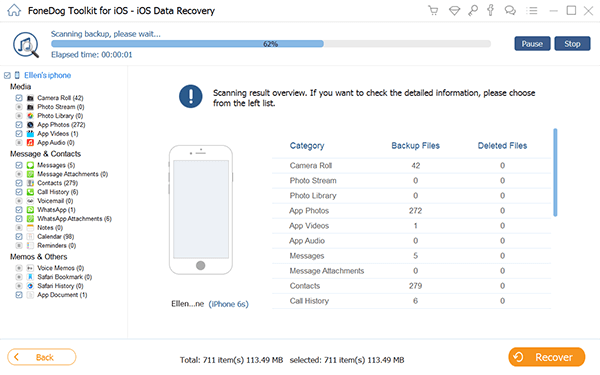 スキャン結果のプレビュー - Step2
スキャン結果のプレビュー - Step2
お客様が選んだカテゴリーの各エントリーをスキャンし、それらのすべてを見て気軽に右のチェックボックスを選んでもう一度 "回復する"例として、今のところ「連絡履歴」を使用してみましょう。
お客様が "回復する"お客様とお客様のファイルは完了です。
その他の関連記事:
写真のリカバリ:iPhoneの写真がカメラロールから消えた
iPhone Xの回復:iPhone Xから削除されたテキストメッセージを回復する
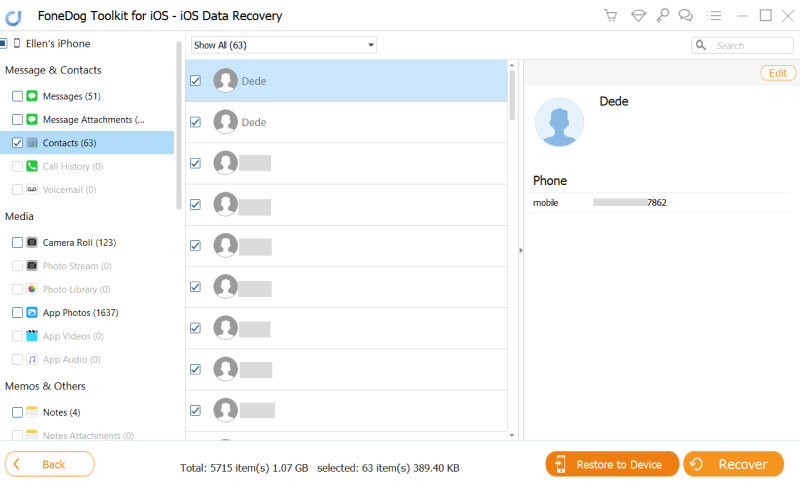 バックアップからデータを選択的に復元 - Step3
バックアップからデータを選択的に復元 - Step3
これで、iTunesを使ってバックアップしたすべてのファイルを保護するために、プロセスの一部を繰り返す必要がありますが、少なくともコンピュータやラップトップを使用してアクセスできるコピーが作成されています。 また、iPhoneやiOSデバイスの新しい情報を上書きしたくない場合は、FoneDog iOS Data Recoveryのおかげで、デバイスに戻すデータを選択して選択するだけで済みます。
コメント
コメント
人気記事
/
面白いDULL
/
SIMPLE難しい
ありがとうございました! ここにあなたの選択があります:
Excellent
評価: 4.4 / 5 (に基づく 108 評価数)